Acronis Ransomware Protection для защиты от вирусов-вымогателей
Acronis Ransomware Protection — бесплатная программа для защиты от действий вирусов-вымогателей, выполняющая защиту компьютера в режиме реального времени. Приложение предотвращает выполнение опасных процессов, исходящих от программ-вымогателей, а в случае, повреждения данных на компьютере, помогает быстро восстановить файлы без выплаты выкупа злоумышленникам.
В наше время никто не застрахован от риска заражения системы вредоносным программным обеспечением. Антивирусы и другие подобные приложения, не всегда вовремя обнаруживают или справляются с воздействием на компьютер вирусов. Злоумышленники постоянно придумывают новые способы для обхода защиты антивирусного программного обеспечения.
- Установка Acronis Ransomware Protection
- Запуск резервного копирования в Acronis Ransomware Protection
- Интерфейс Acronis Ransomware Protection
- Защита Active Protection в Acronis Ransomware Protection
- Резервное копирование в Acronis Ransomware Protection
- Восстановление из резервной копии в Acronis Ransomware Protection
- Выводы статьи
Вирус Ransomware — программа-вымогатель используется злоумышленниками для шифрования файлов, блокировки и создания помех в работе системы и приложений. Наиболее часто программы-вымогатели, зашифровывают наиболее распространенные типы файлов в системе, парализуя работу на компьютере. К подобному вредоносному программному обеспечению относятся известные вирусы: WannaCry, Bad Rabbit, Petya, Osiris и т. д.
За предоставления ключа для расшифровки файлов (дешифратора), от пострадавшего пользователя требуют заплатить выкуп. В большинстве случаев, злоумышленники ничего не предоставляют, а просто обманывают пострадавших, получая от них деньги.
Приложение Acronis Ransomware Protection призвано защитить компьютер от вирусов-вымогателей. С помощью технологии Acronis Active Protection, использующей искусственный интеллект, на компьютере в режиме реального времени контролируются системные процессы и работа приложений, работающие в операционной системе Windows.
Программа Acronis Ransomware Protection выполняет следующие задачи на компьютере:
- Выявление и отражение атак программ-вымогателей.
- Резервное копирование важных данных (предоставляется бесплатное облачное хранилище размером в 5 ГБ).
- Быстрое восстановление поврежденных файлов без выплаты выкупа.
- Повышение общего уровня безопасности компьютера.
Acronis Ransomware Protection следит за поведение программного обеспечения на компьютере:
- при выявлении попытки выполнить несанкционированное шифрование, выполнение этой операции немедленно блокируется;
- если в системе выявлен подозрительный процесс, программа уведомляет пользователя о его наличии, предоставляя пользователю самостоятельно сделать выбор, что сделать: завершить процесс или продолжить его выполнение на компьютере.
Важные данные из папки «Документы» профиля пользователя с периодичностью в 15 минут автоматически копируются в облачное хранилище. Вирусы-вымогатели не имеют возможности доступа к резервным копиям файлов в удаленном облачном хранилище. Бесплатно предоставляется 5 ГБ (подписка на полгода) для хранения пользовательских данных в «облаке» Acronis Cloud.
Благодаря этому достигается двухуровневая защита: непосредственно на ПК и в облаке. Если вирус смог зашифровать или вывести из строя файлы на компьютере, пользователь может с помощью Acronis Ransomware Protection быстро восстановить поврежденные данные из резервной копии в облачном хранилище.
Программа Acronis Ransomware Protection работает на компьютере в фоновом режиме, не конфликтует с другим антивирусным ПО. При отключенном интернете программа Acronis Ransomware Protection защищает компьютер, но не производит резервное копирование из-за отсутствия связи с облачным хранилищем.
Программа Acronis Ransomware Protection разработана компанией Acronis — известным производителем программного обеспечения для защиты, резервного копирования и восстановления. Многим пользователям известны такие продукты компании, как Acronis True Image (есть бесплатная версия — Acronis True Image WD Edition), Acronis Data Director и т. д.
Перейдите на официальный сайт Acronis для загрузки на компьютер программы Acronis Ransomware Protection. Приложение работает в операционной системе Windows на русском языке.
Установка Acronis Ransomware Protection
В процессе установки программы на компьютер примите условия лицензионного соглашения. В завершающей части нужно войти в учетную запись Acronis.
Если, у вас нет учетной записи, нажмите на ссылку «У меня еще нет учетной записи». Введите в окне программы свои данные для создания учетной записи Acronis.
В окне приложения Acronis Ransomware Protection, в четырех последовательных окнах прочитайте руководство о работе программы.
Запуск резервного копирования в Acronis Ransomware Protection
Программа Acronis Ransomware Protection запущена, приложение работает в фоновом режиме. Значок приложения находится в области уведомлений.
Для включения двойной защиты (включения функции резервного копирования), перетащите в специальную область нужные папки, или добавьте папки вручную с помощью Проводника.
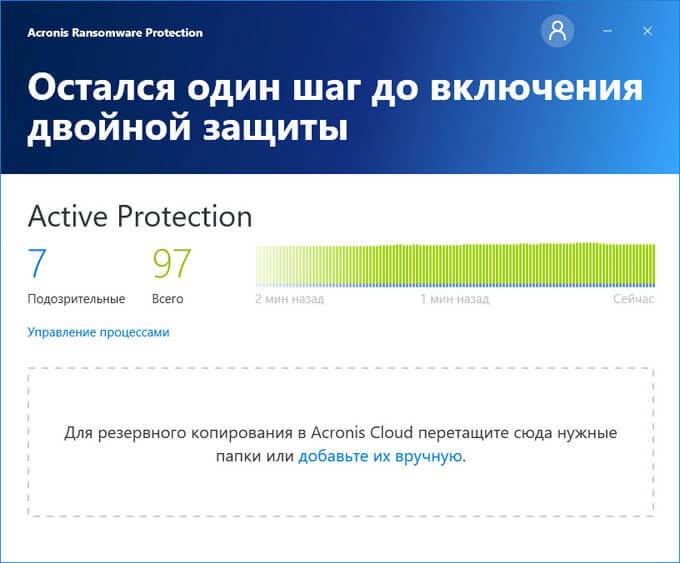
Двойная защита включена: Acronis Ransomware Protection защищает компьютер, отслеживает системные процессы, выполняет резервное копирование важных документов.
Интерфейс Acronis Ransomware Protection
В окне программы Acronis Ransomware Protection отображается состояние защиты компьютера в режиме реального времени.
В области Active Protection показана информация о состоянии защиты в данный момент времени: указано количестве подозрительных и всех процессов на компьютере.
На диаграмме с помощью определенного цвета отмечается состояние защиты:
- Зеленый цвет — доверенные процессы.
- Синий цвет — подозрительные процессы.
- Красный цвет — заблокированные подозрительные процессы.
В области «Резервное копирование в облако» отображены данные о последнем успешном резервном копировании, о количестве использованного места в облаке. На шкале разными цветами отмечено место, занимаемое определенными типами файлов в хранилище.
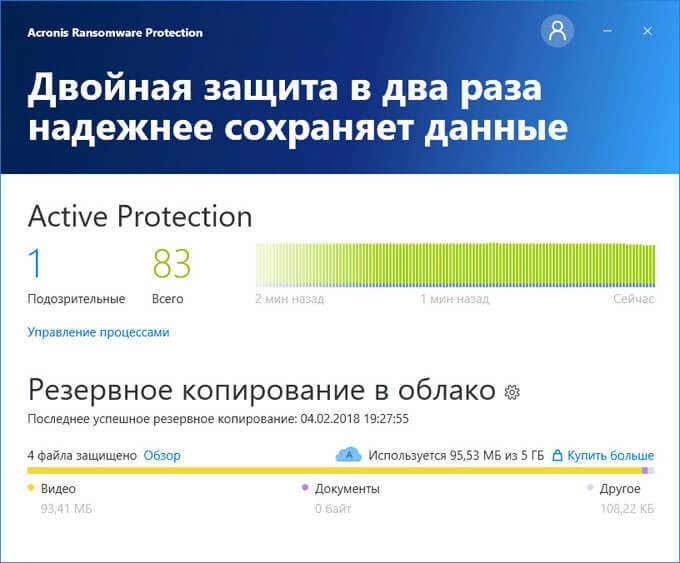
Для входа в настройки, используйте значок правом верхнем углу окна приложения.
Защита Active Protection в Acronis Ransomware Protection
В области «Active Protection» отображается информация о выполняемых процессах. Для управления процессами используйте «черный» и «белый» списки.
Нажмите на «Управление процессами» для добавления приложений в список доверенных или блокированных процессов.
В окне «Управление процессами», по умолчанию, отображаются подозрительные, по мнению программы, процессы. Пользователь может самостоятельно добавить дополнительное приложение в список «Управление процессами».
Для этого, нужно нажать на кнопку «Добавить процесс», а затем выбрать приложение на компьютере. В этом случае, в списке процессов появится новый список «Добавленные приложения», которые можно заблокировать на компьютере, или удалить из этого списка.
В списке «Подозрительные процессы» выделите приложение. С помощью кнопки «Блокировать» или «Доверять» решите судьбу подозрительного процесса. После нажатия на кнопку «Блокировать», приложению будет запрещен запуск при попытке выполнить изменения на этом компьютере.
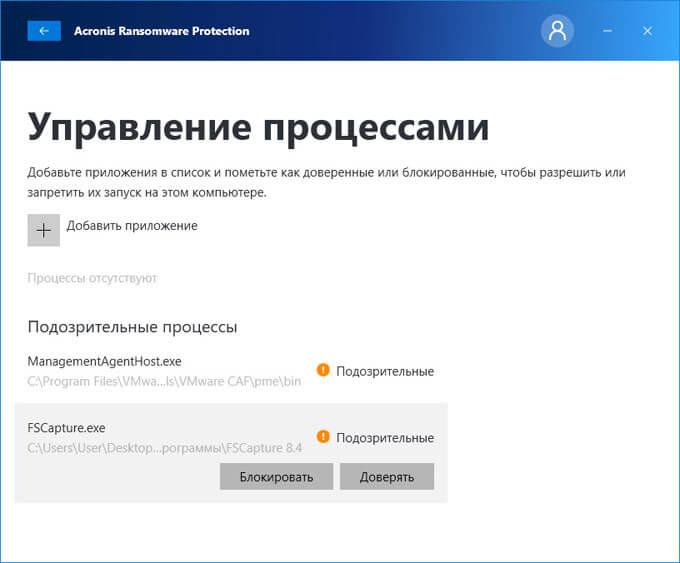
При выявлении действий, напоминающих поведение программы-вымогателя, или при попытке внедрения вредоносного кода, Acronis Ransomware Protection заблокирует выполнение процесса. Программа сообщит пользователю об инциденте. Пользователь самостоятельно принимает решение: разрешить приложению изменить файлы или заблокировать выполнение опасного процесса.
Резервное копирование в Acronis Ransomware Protection
В области «Резервное копирование в облако» отображаются данные о выполнении последнего резервного копирования, количестве защищенных файлов, об общем размере, занятом резервными копиями. Программа каждые 15 минут автоматически копирует выбранные данные в облачное хранилище.
Чтобы добавить или изменить папки для резервного копирования нажмите на кнопку в виде шестеренки. В окне «Данные для резервного копирования» добавьте новую папку, измените или удалите папку из резервного копирования.
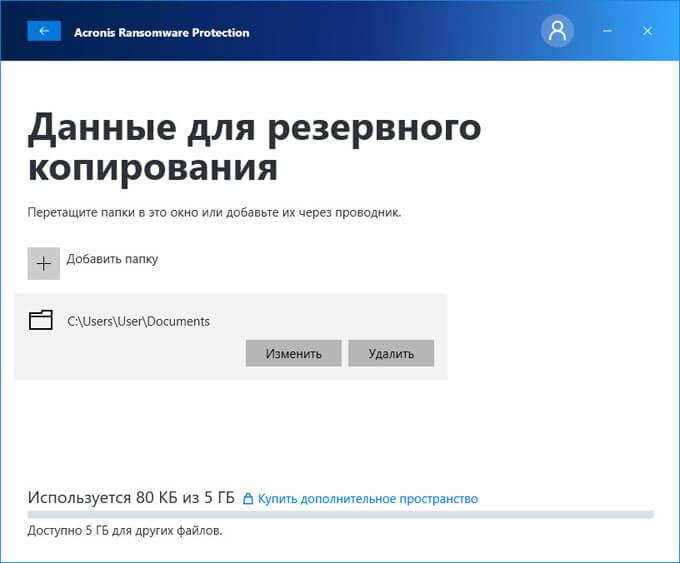
Для входа в облачное хранилище Acronis Cloud, в окне Acronis Ransomware Protection нажмите на кнопку «Обзор», после этого произойдет вход на страницу облачного хранилища, открытую в браузере по умолчанию.
Во вкладках «Файлы», «Общий доступ» и «Состояние облачного хранилища» производится управление созданными резервными копиями.
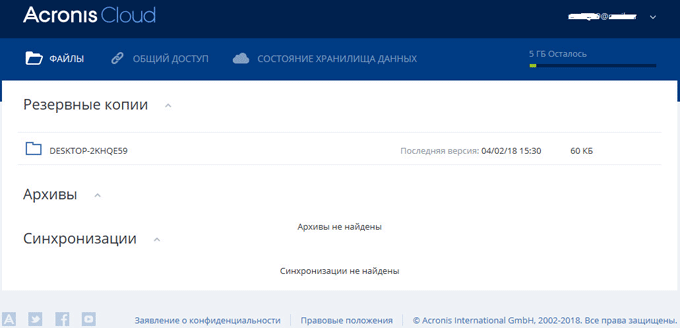
Старые резервные копии можно удалить из облака для того, чтобы освободить место в хранилище для новых резервных копий. Войдите во вкладку «Состояние хранилища данных» для удаления ненужных резервных копий, нажмите на «Очистить место».
В окне «Очистка» выберите версии резервных копий для удаления. Для выполнения расширенной очистки нажмите на кнопку «Расширенная очистка».
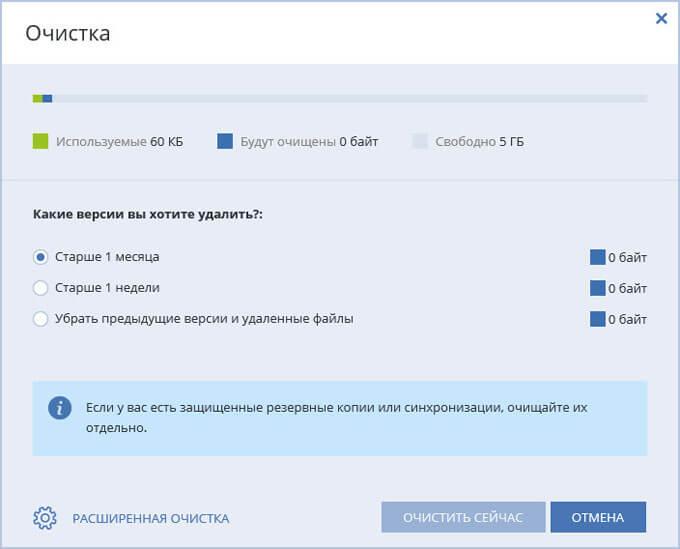
Выберите нужные настройки очистки и область применения: ко всему облаку, резервным копиям или синхронизациям.
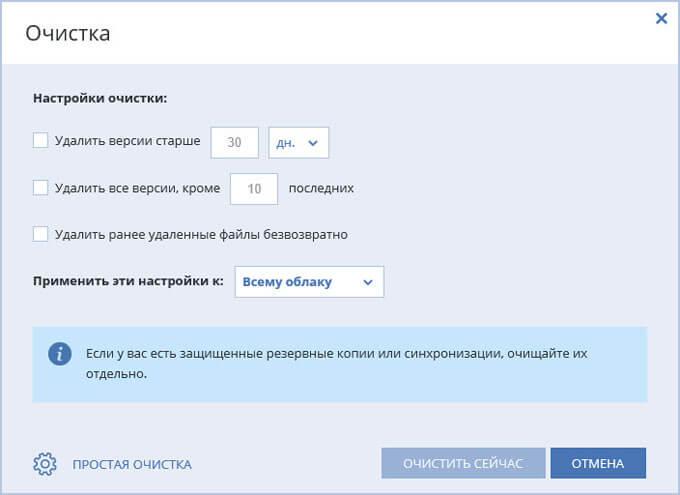
Восстановление из резервной копии в Acronis Ransomware Protection
Для восстановления файлов из резервной копии выполните следующее:
- Войдите в облачное хранилище под учетной записью Acronis.
- Во вкладке «Файлы» выберите нужную резервную копию, а затем нажмите на кнопку «Загрузить».
Если в резервной копии содержится несколько файлов, файлы загрузятся на компьютер в ZIP архиве.
Выводы статьи
Acronis Ransomware Protection — бесплатная программа для защиты компьютера от вирусов-вымогателей. Acronis Ransomware Protection выполняет двойную защиту: контролирует работу процессов и приложений в режиме реального времени, осуществляет постоянное резервное копирование важных данных в облачное хранилище.
Безопасность
Acronis Ransomware Protection для защиты от вирусов-вымогателей






